Annonces
Comment utiliser ClipChamp de Microsoft dans le navigateur et le Store pour créer des vidéos HD avec texte, effets, transitions, textes et enregistrement d'écran
Annonces
L'éditeur vidéo de référence pour les systèmes d'exploitation
les fenêtres il y a de nombreuses années
cinéaste
qui faisait partie de la suite Microsoft Live Essentials qui, cependant, n'a pas reçu d'autres mises à jour et a été retiré en
2017.
Certains utilisateurs fidèles de ce programme peuvent toujours l'utiliser en l'installant à partir de sites Web tiers, mais dans le SEUL plus récent que les fenêtres vous devez définir un
Compatibilité Windows 7. Avec le lancement de Windows 11 l'application est sortie
Editeur de vidéo
qui est une partie de Photographier et qui existait déjà avec presque les mêmes fonctionnalités dans Windows 10. C'est un programme intéressant mais pas comparable à des logiciels libres comme
Shotcut, Openshot et DaVinci Resolve. Entre autres choses, le transitions.
Annonces
Il y a un peu moins d'un an, le Microsoft il a acheté
clipchamp, une application de navigateur Web pour créer et éditer des vidéos. La version gratuite de cette application n'a aucune limitation de fonctionnalités et n'ajoute pas de filigrane aux vidéos créées. Il y a juste moins de bibliothèques vidéo et audio et les projets ne peuvent pas être enregistrés dans le cloud.
Avec l'acquisition de Microsoft enfin vous pouvez aussi créer des vidéos avec Résolution HD 1080p ou plutôt, de
1920 x 1080 pixels. Dans cet article, nous verrons comment installer
clipchamp et comment utiliser pour
éditer des films.
Annonces
posté sur mon chaîne Youtube
un tutoriel dans lequel j'illustre les principales fonctionnalités de
clipchamp.
Annonces
Vous pouvez utiliser clipchamp
directement depuis le navigateur en accédant avec un Compte microsoft. Alternativement, vous pouvez monter connexion et utiliser un compte
Google, Facebook ou Dropbox ou en créer un
compte gratuit avec adresse le courriel
ET mot de passe. Enfin, vous pouvez installer
clipchamp ben donne le Magasin Windows.
Vous pouvez ouvrir le Editeur de vidéo depuis
Windows 11 et cliquez sur le lien invitant les utilisateurs à installer clipchamp ou l'ouvrir
Magasin Windowstaper clipchamp dans la recherche et cliquez sur l'application du même nom.
Une dernière option consiste à ouvrir le
Application ClipChamp en magasin
dans le navigateur, cliquez sur Télécharger l'application en magasin et procéder à télécharger est pour installation. il monte Commencer pour l'ouvrir, puis connectez-vous avec notre compte Microsoft. Finalement, un s'ouvrira
fenêtre
identique à guide d'application dans le navigateur.
Monter Mettre à jour vous pouvez passer d'un compte gratuit à un compte payant. Pour ceux qui s'abonnent bureau 365 il est possible d'utiliser clipchamp en synergie avec les applications de la suite bureautique. il monte créer une vidéo commencer.

Vous trouverez ci-dessous les projets que nous avons déjà créés et les boutons pour
enregistrer l'écran et/ou la webcam Ordinateur.
Vous pouvez également démarrer un projet en choisissant l'un des des modèles
disponible pour
Youtube, Jeux vidéo, Instagram, Annonces, Contacts, Textes superposés, Présentations, Autres, Diaporamas, Citations, TikToks, Fêtes, Pinterest, Annonces Facebook, Portfolio, Education, Marketing, Annonces de vente, etc…
Pour chaque élément, il existe des modèles qui peuvent être utilisés pour ce type de projet. Après avoir choisi nous montons utiliser ce modèle qui ouvrira dans Calendrier. monter à la place
créer une vidéo commençons par un
chronologie vide.
Les projets créés resteront dans le Page d'accueil sous forme de vignette dans la section Vos vidéos. La mise en page de
clipchamp montrer le Calendrier en bas, l'aperçu vidéo en haut au centre et les outils dans la colonne de gauche.

clique dessus Plus et vous pouvez les ajouter
clips vidéo, audio, images, GIF sélectionné parmi
ordinateur
ou choisis parmi des comptes connectables tels que
Drive, OneDrive, Dropbox, Box et Google Photos. Ils seront affichés dans la section Votre contenu multimédia. Vous pouvez également importer i contenu du fichier depuis
ClipChamp.
monte respectivement
Musique et effets sonores, vidéo d'archives, séquences d'archives
par audio, films et images. Les fichiers du projet sont ensuite glissés dans le Calendrier et positionné à l'aide du curseur.
Monter Des modèles la liste déjà vue dans Maison. Monter Texte vous pouvez l'ajouter.

Après avoir cliqué sur Texte à gauche vous choisissez le Style parmi ceux disponibles et peuvent être personnalisés en accédant aux outils en haut pour taperchoisir la polices, couleurs et taille. Vous pouvez ajouter le
Filtres et le disparaître. Le clip de texte peut être placé sur le Calendrier et réglementée dans sa durée.
Avec clipchamp vous pouvez également ajouter le
transitions
entre deux clips vidéo. Cliquez sur l'outil approprié.
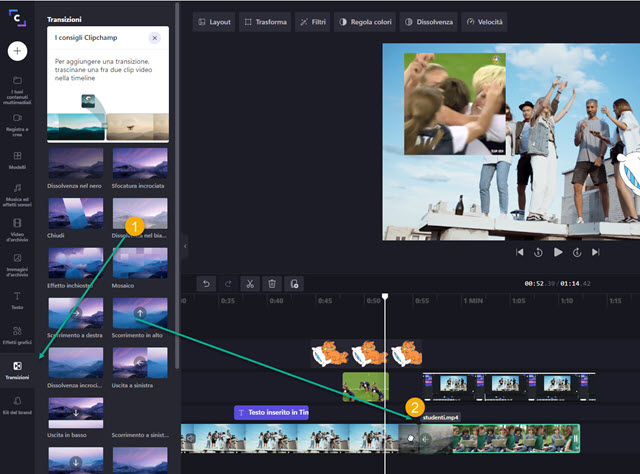
beaucoup seront affichés transitions. Survoler des vignettes individuelles avec le curseur verra également l'effet qu'elles ont. Pour insérer un transition à l'intérieur
Calendrier vous faites glisser votre vignette entre deux vidéos.
Cliquez ensuite sur ajouter une transition et jouer le Calendrier avec la tête de lecture positionnée juste avant la transition elle-même. Si vous faites une erreur, vous tapez Ctrl +
Z pour l'annuler.
Une autre caractéristique particulièrement intéressante est la
enregistrement d'écran et de caméra. clique dessus
Inscrivez-vous et créez pour voir les options
Écran et webcam, enregistrement webcam, enregistrement d'écran et synthèse vocale. Pour enregistrer, vous devez autoriser l'utilisation du
webcam
il est né en microphone. Comme synthèse de discours Oui
taper du texteOui choisir une voix et tu la sauves
synthèse de discours dans les fichiers multimédias du projet. Pour vous inscrire, cliquez sur bouton circulaire rouge faible.
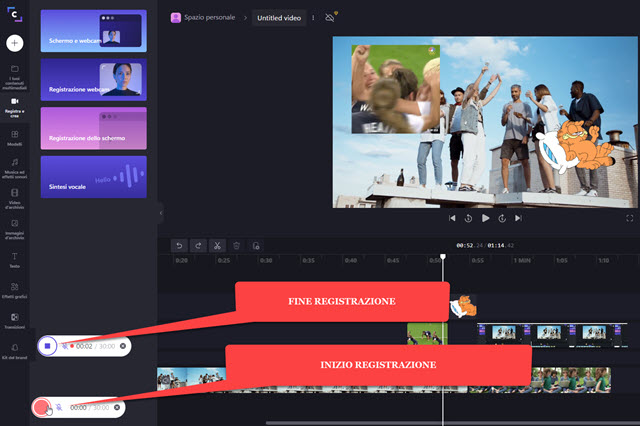
Le bouton deviendra carré et cliquer dessus arrêtera l'enregistrement qui pourra être sauvegardé dans les fichiers multimédia. Après avoir cliqué sur le bouton rouge, vous pouvez choisir si vous souhaitez enregistrer l'écran ou une seule fenêtre.
enfin sur clipchamp il y a aussi d'innombrables
effets graphiques aussi avec la possibilité d'ajouter
GIF
ET Autocollants au Calendrier. Cliquez sur la flèche pointant vers la droite pour en voir plus Effetsplus GIF et plus Autocollants.

O GIF ils Autocollants sont importés du célèbre service
giphy. Lorsque la vidéo sera prête, nous l'enregistrerons.
Cliquez dans le coin supérieur droit Exporter. La vidéo ne sera enregistrée que dans MP4 mais vous pouvez choisir le vôtre
résolution entre 480p,
720p (SD) ou 1080p (HD). Les films peuvent être enregistrés sur GIF seulement si vous ne dépassez pas
15 secondes.


